win10系统 麦克风 测试方法有很多,但真正随时都可以用上的大概也就是QQ的附带“音视频通话”设置了,毕竟 系统 可以不一样,但QQ设置基本不会改变太大,而具体设置方法可以根据下文步骤进行操作。
win10系 统麦克风测试方法
一、启用并将麦克风设置为默认设备
1、在任务栏右键上右键小喇叭图标,单击“录音设备”。
2、插上麦克风接口(前置面板接口位置有麦克风图标),选择一个状态为就绪的麦克风,然后下面按钮中“设置为默认设备”按钮旁边的小三角,选择“设置为默认通讯设备”。
3、确认退出即可。
二、麦克风测试方法
1、打开QQ &r AR r; 三 → 设置 ;
2、在基本设置中将滚动条拉到 最 下面,找到并点击“音视频通话”;
3、在麦克风栏目中的下拉菜单选择当前被 激 活的麦克风,再点击下面的“麦克风测试”即可,只要有波动就可以用。
以上步骤便是 win10 系 统麦克风测试方法,因为很多用户在测试之前没有将麦克风插上去,或者插上去不知道 怎么 启用,我们就从启用麦克风开始。


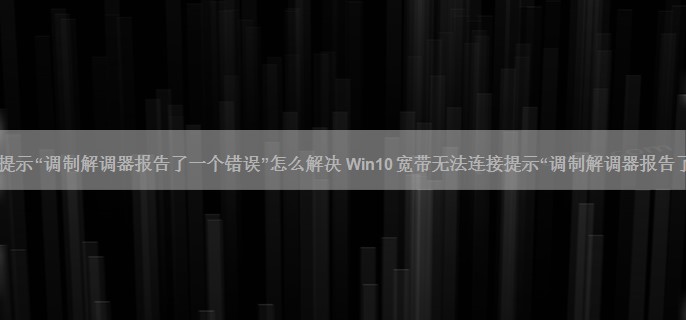



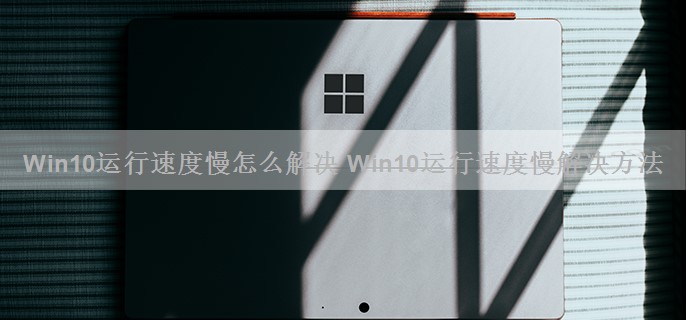

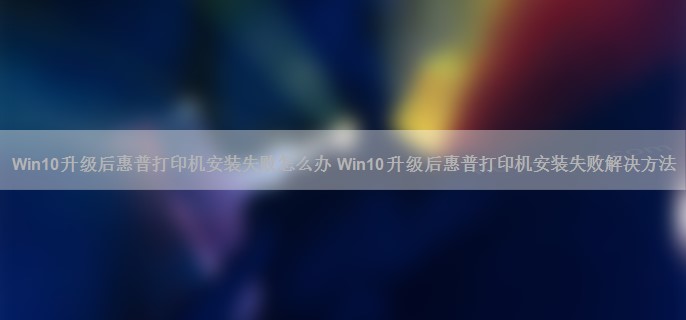
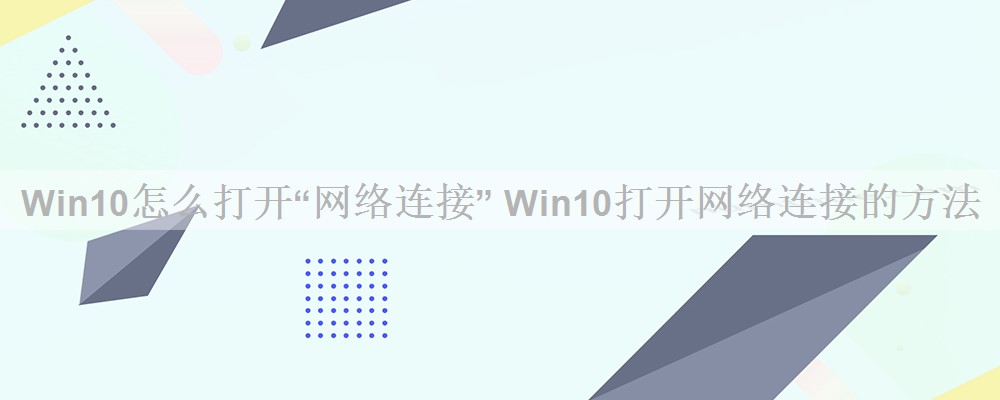

Win10设置虚拟内存方法 Win10怎么设置虚拟内存【详解】
右键Win10系统桌面上的这台电脑,选择弹出菜单的属性。||点击打开属性窗口,点击左侧的高级系统设置。||点击进入系统属性的高级选项卡,点击性能下方的设置。打开的窗口可以设置性能视觉效果,处理器计划,内存使用,以及虚拟内存。...

Win10开始菜单按钮右键点击没反应怎么办 Win10开始菜单按钮右键点击没反应解决方法
win10恢复了开始菜单后,得到了不少用户的赞赏,但也问题频出。一位用户在 win10开始菜单按钮上点击右键却没有反应,没有出现以往的功能菜单。这该怎么办 ?...

Win10主题背景变成黑色怎么办 Win10主题背景变成黑色解决办法
win10系统 自带的主题很多,在桌面上可以经常更新,让桌面赏心悦目。有用户发现, win10系 统桌面上的主题突然变成黑色,这不是大煞风景吗?如何解决呢?...

Win10怎么关闭安装更新自动重启功能 关闭安装更新自动重启功能方法
需要提醒各位的是,修改过程中的误操作可能会给系统带来风险,因此提前用软媒魔方的清理大师对注册表进行备份,可以做到有备无患,出问题后可轻松恢复到之前状态。...

win10怎么关闭通知?win10怎么关闭通知模式?在win10系统中,每次有什么系统通知时,经常会在右下角弹出,那如何关闭通知模式呢,win10怎么关闭通知,win10怎么关闭通知图标,win10怎么关闭通知模式,下面就和小编一起来看看吧!...